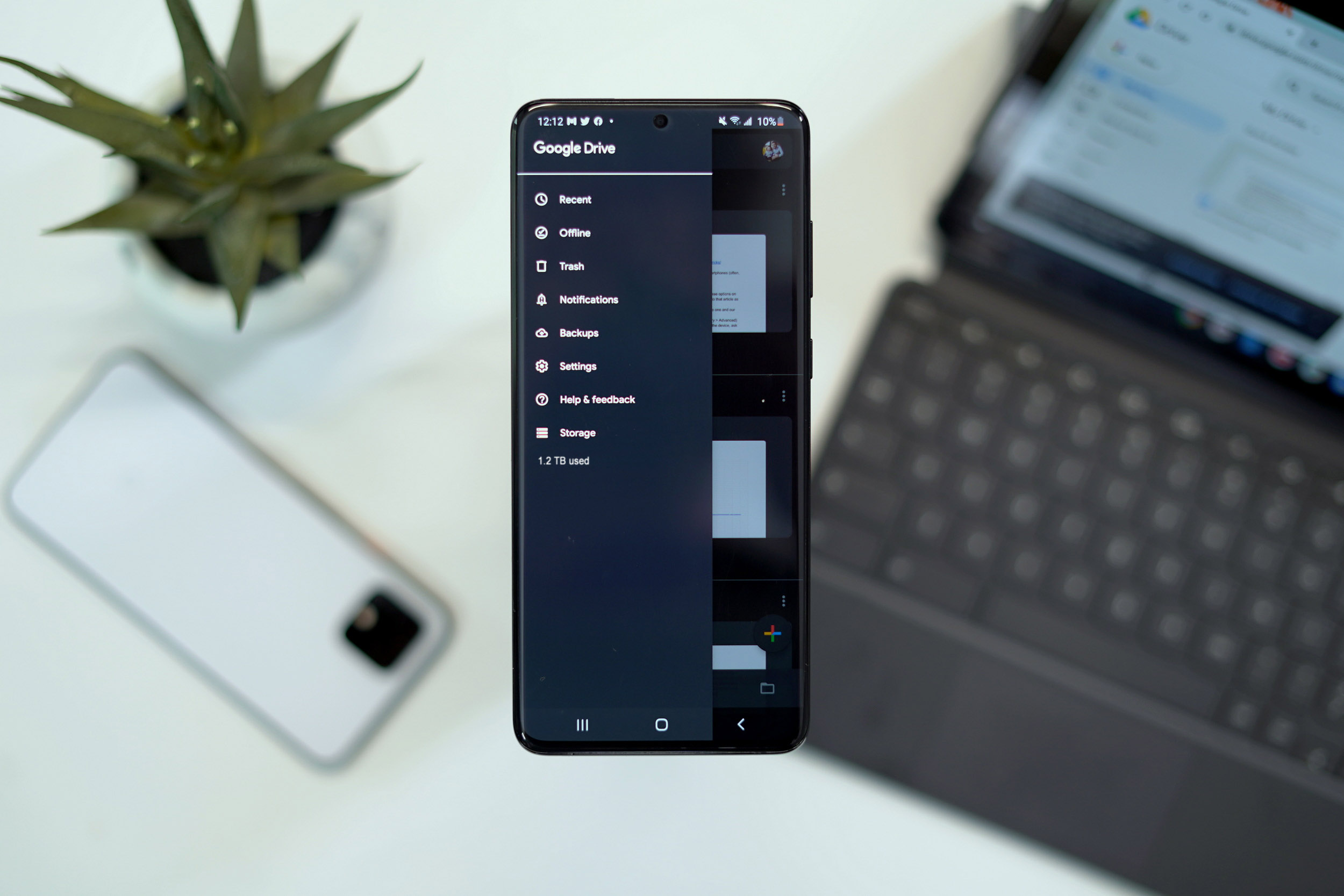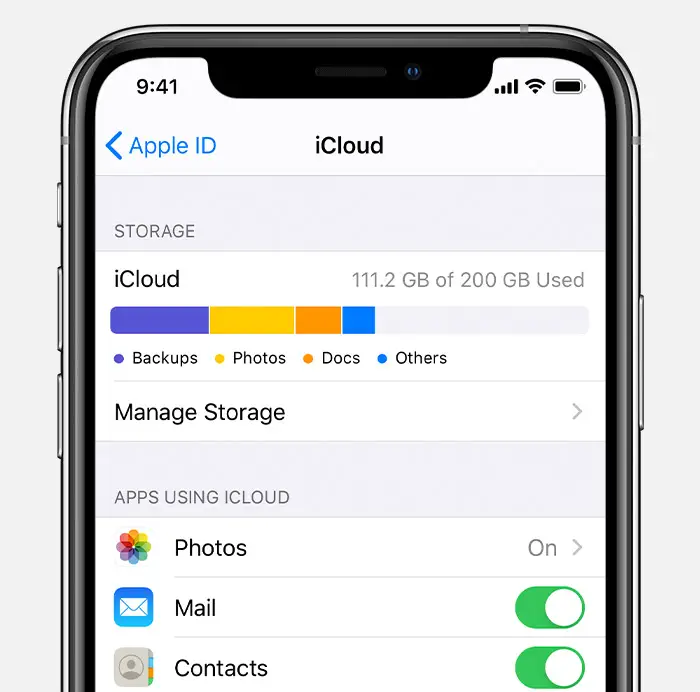À l’époque, les contacts étaient enregistrés sur la carte SIM de votre téléphone, ce qui signifiait que l’obtention d’une nouvelle carte SIM pouvait entraîner la perte de vos contacts. De nos jours, les contacts sont stockés dans le cloud, ce qui facilite leur accès non seulement sur n’importe quel téléphone auquel vous êtes connecté, mais également sur n’importe quel appareil.
Si vous passez d’iPhone à un autre iPhone, il est facile de synchroniser vos contacts, et on peut en dire autant d’Android à Android, mais si vous passez d’iPhone à Android, c’est là que ça devient un peu plus compliqué, mais ne ne vous inquiétez pas, nous avons ce qu’il vous faut car nous avons répertorié plusieurs façons de transférer des contacts d’un iPhone vers Android, alors choisissez simplement celle qui vous semble la plus pratique.
Transférer des contacts de l’iPhone vers Android à l’aide de Google Drive
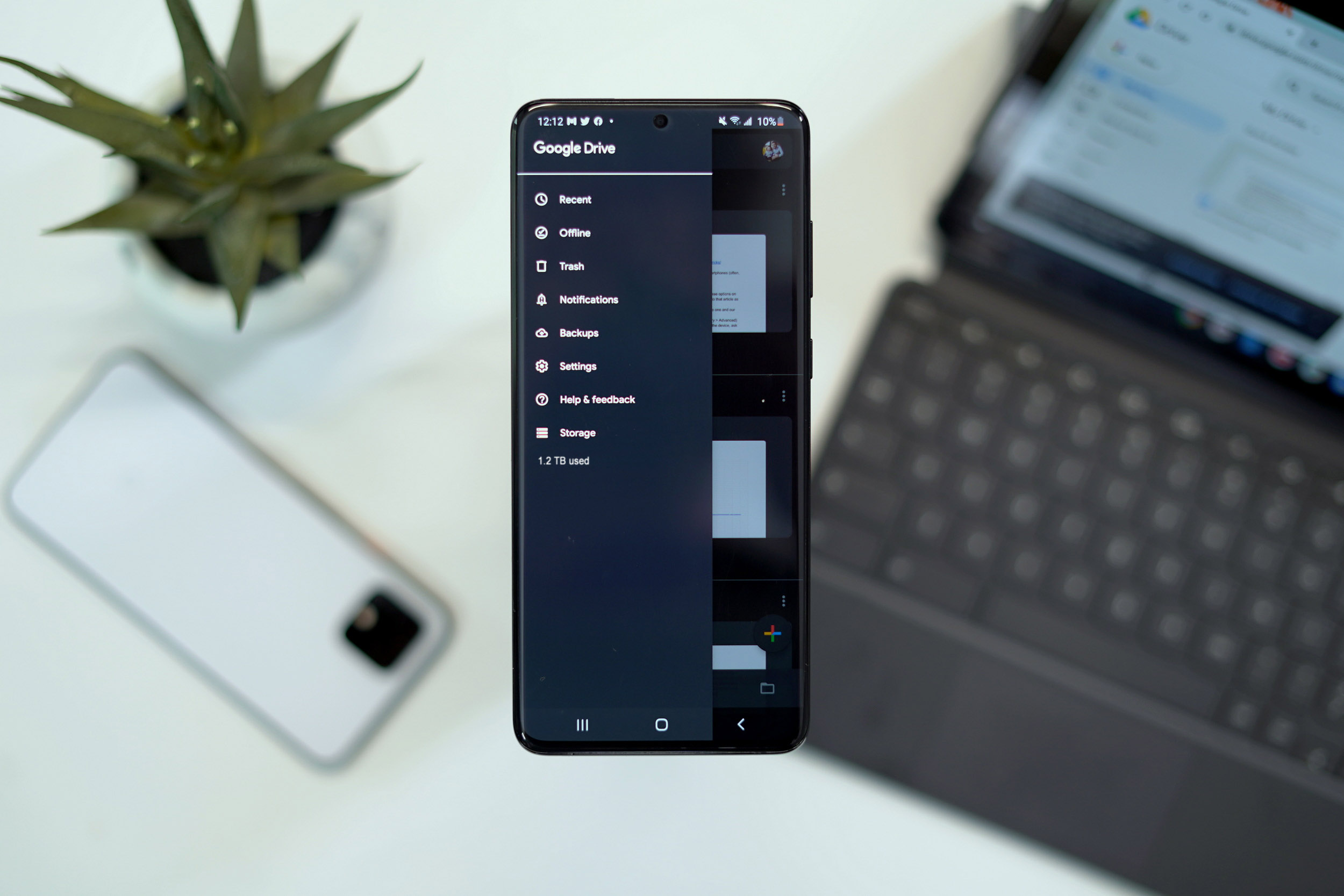
- Téléchargez le Application Google Drive sur votre iPhone si vous ne l’avez pas déjà
- Connectez-vous à votre compte Google
- Appuyez sur le menu hamburger et accédez à Paramètres
- Appuyez sur Sauvegarder
- Assurez-vous que Contacts est l’une des options activées
- Appuyez sur Démarrer la sauvegarde et il devrait sauvegarder vos contacts sur Google Drive
- Sur votre téléphone Android, connectez-vous en utilisant le même compte Google
- Donnez-lui un moment et vos contacts de votre iPhone devraient maintenant apparaître sur votre appareil Android
Transférer des contacts d’iPhone vers Android à l’aide de Gmail

- Sur votre iPhone, allez dans Paramètres
- Appuyez sur Courrier
- Appuyez sur Comptes
- Appuyez sur votre compte Gmail (ajoutez votre compte Gmail si vous ne l’avez pas déjà fait)
- Activer les contacts
- Sur votre téléphone Android, assurez-vous d’être connecté au même compte Google
- Vos contacts de votre iPhone devraient maintenant apparaître sur votre téléphone Android
Transférer des contacts de l’iPhone vers Android en utilisant iCloud
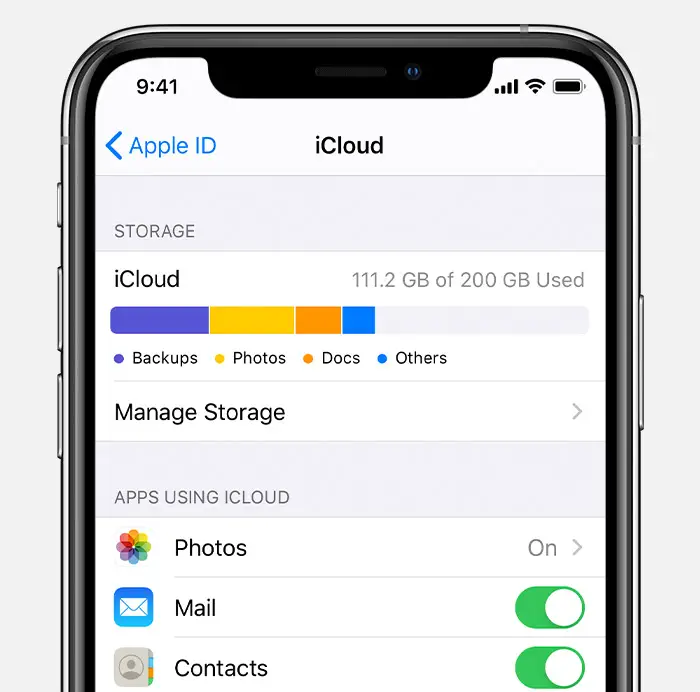
Gardez à l’esprit que cette méthode est plus longue que les deux précédentes que nous avons décrites et qu’elle implique plus d’étapes.
L’avantage est que cela génère un fichier VCF de tous vos contacts que vous pouvez ensuite stocker sur votre propre disque externe ou dans le cloud pour une sauvegarde ou une sauvegarde en cas de problème. vaut la peine d’être examiné.
- Sur votre iPhone, lancez Paramètres
- Appuyez sur votre profil et appuyez sur iCloud
- Assurez-vous que la bascule Contacts est activée
- Faites défiler vers le bas et recherchez iCloud Backup et appuyez dessus
- Appuyez sur Sauvegarder maintenant et attendez la fin du processus
- Sur votre appareil Android, lancez le navigateur et accédez à icloud.com
- Connectez-vous à votre compte Apple
- Une fois connecté, recherchez dans votre navigateur l’option permettant d’activer le site de bureau
- Sur le site Web iCloud, sélectionnez Contacts
- Appuyez sur la petite icône représentant un engrenage dans le coin inférieur gauche
- Appuyez sur Tout sélectionner, puis sur Exporter la vCard
- Le fichier VCF va maintenant être téléchargé sur votre appareil Android
- Localisez le fichier dans le gestionnaire de fichiers de votre téléphone et ouvrez-le
- Vous serez invité si vous souhaitez importer des contacts, appuyez sur OK